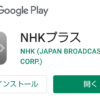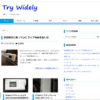鉄道模型に乗って(4) ライブ映像を愉しむ
SONYのアクションカメラ HDR-AS300 を、スマホのアプリ Imaging Edge を使用して、撮影位置の調整に役立てる、という話を書きました。
これを、鉄道模型の撮影に絡めて、面白いことが出来ないかと考えてみました。
撮影内容をリアルタイムに確認する
鉄道模型の車両にAS300を積んで撮影を始めた頃から、実は Imaging Edge Mobile を使用していました。
ただ、その使用用途は、先の記事にも書いた通り「撮影範囲の調整」だけです。
撮影したい車両の後ろに、コキ104(コンテナ貨車)を連結し、AS300を載せるわけですが、客車列車の直後に貨車が連結されているのが映ってしまっては、興ざめなところがありますので、その撮影範囲の調整です。

このときの撮影動画は、こちらに。
もっとも、青色のコキ104を映り込まさないようにするため、肝心の撮影対象が近すぎてピンボケになってしまうのが難点ではありますが。。
撮影した動画ファイルは、もちろん、AS300のmicroSDに蓄えられていきますので、一通り撮影した後、PCでその撮影内容を確認します。
でも、運転中にリアルタイムにその映像が見られたら面白いかな、と思ってしまいました。ライブ映像を見ながらパワーパックで速度調整したら、運転してる気分になれない?と。
ただ、スマホの画面だと小さいんですよね。
そこで考えたのが、キャストを使用した大画面テレビでの画面表示です。
キャストの設定
これは「NHKプラスをテレビで見る」、という記事を書いた時の応用です。
つまりは、Imaging Edge Mobile の画面をテレビに映してしまえばいいんじゃない?と。
というわけで、設定してみました。今回は、普段から使用しているスマホ(SH-51A)ではなく、その前に使用していたSH-04Hを使用します。Android 8.0 ですが、基本的には変わらないはず。
まずは、[設定]から、[接続済みの端末]画面へと進みます。
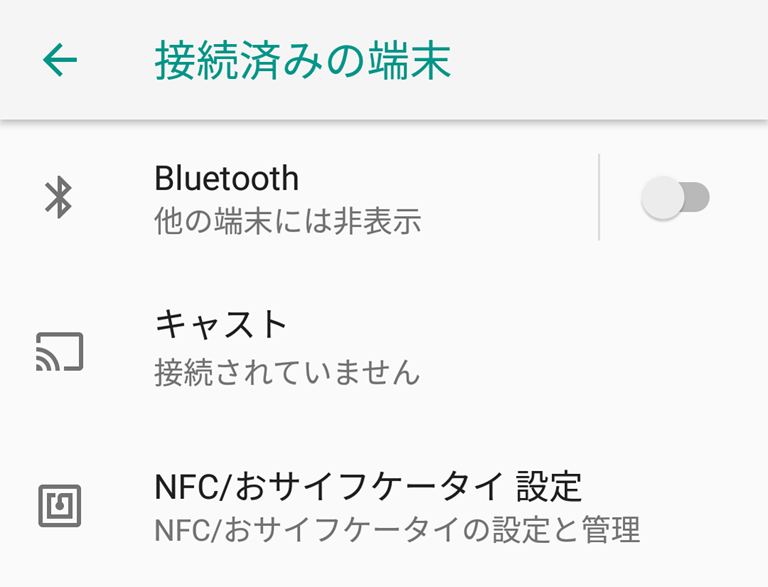
「キャスト 接続されていません」になっていますね。
もちろん、接続対象のテレビは電源を付けているのですが。
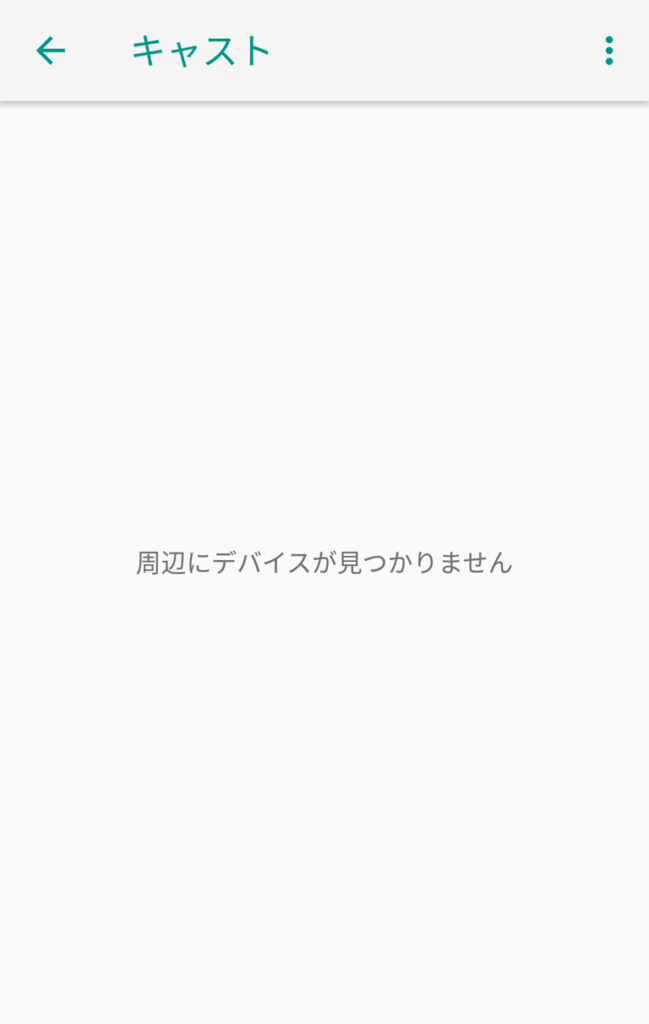
[キャスト]を開いてもこの通り。
最初、この世代のAndroid端末とテレビの組み合わせの相性の問題か、と思ったんですね。SH-51Aでは問題なく接続できていましたので。
でも、そうではなく、タイトルの[キャスト]の右横にある縦に3つ並んだ点の部分をタップすると、
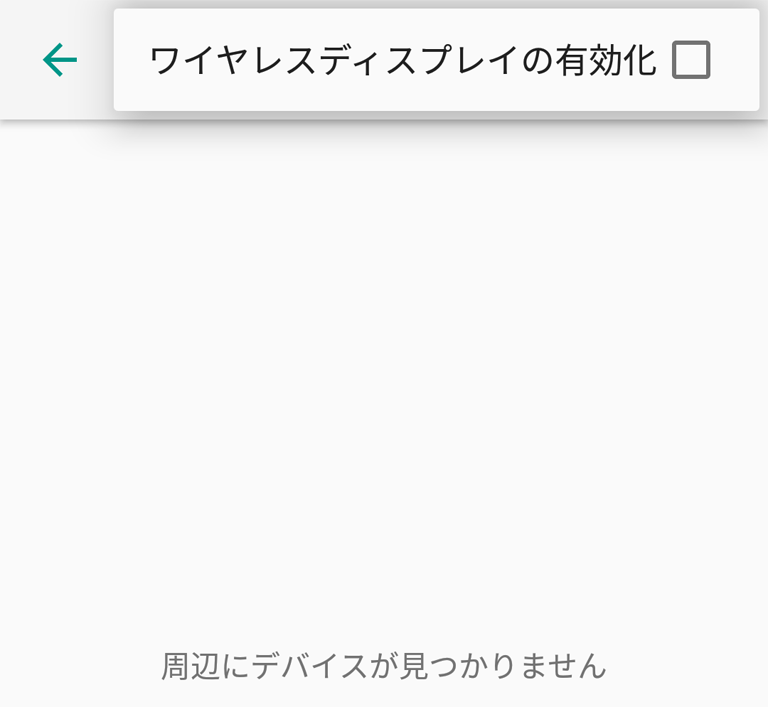
「ワイヤレスディスプレイの有効化」にチェックが入っていない状態になってました。
これをONにすると、出ました。
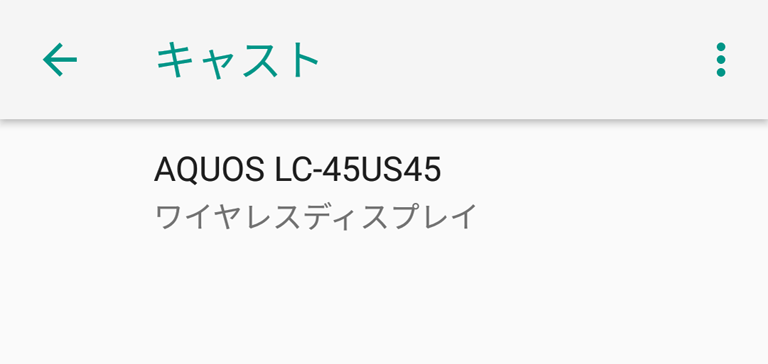
表示された対象のディスプレイの名前をタップすると、テレビの方に、「Miracast接続設定」が表示されます(テレビの機種によって表示内容は変わると思いますが…)。
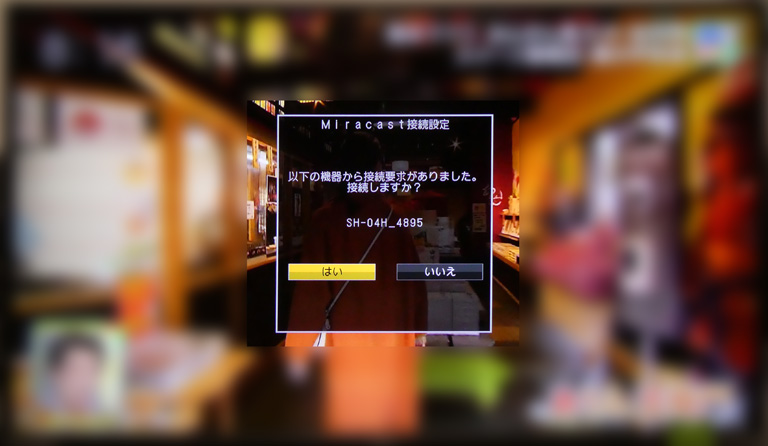
これで、「はい」を選択すると、テレビ画面に、スマホ画面が表示されます。
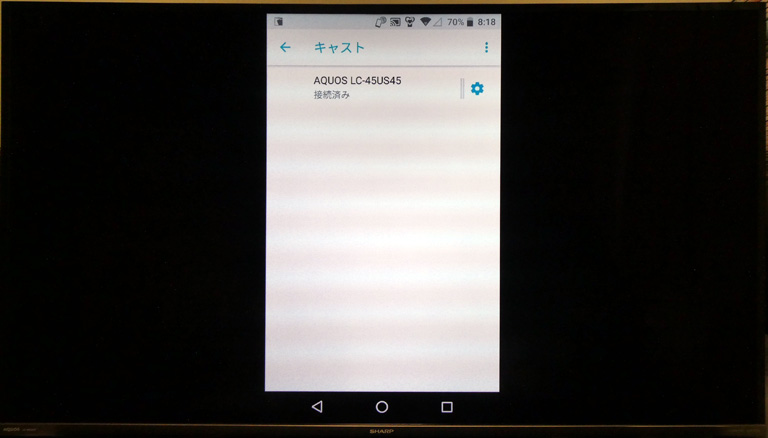
後は、Imaging Edge Mobile の画面を表示させるだけですね。
接続の手順は、先の記事に記載しましたので割愛しますが、接続が完了すれば、このように表示されるはずです。
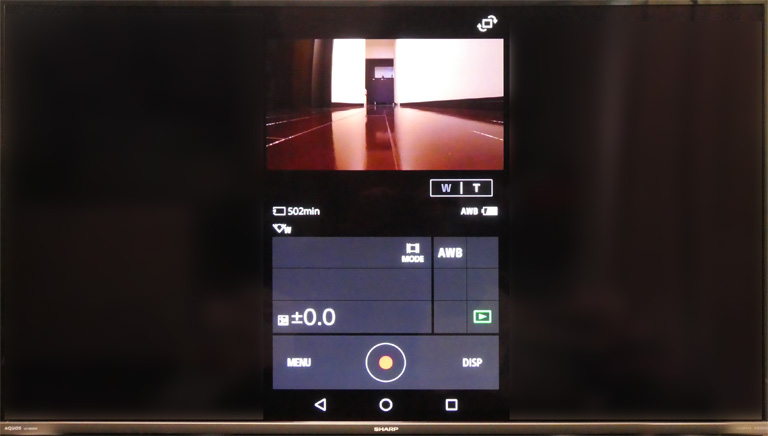
でも、なんというか、期待していた「大画面」では無くて…。
それは、早合点というもの。
スマホを横にしてみましょう。
すると、画面も切り替わります。
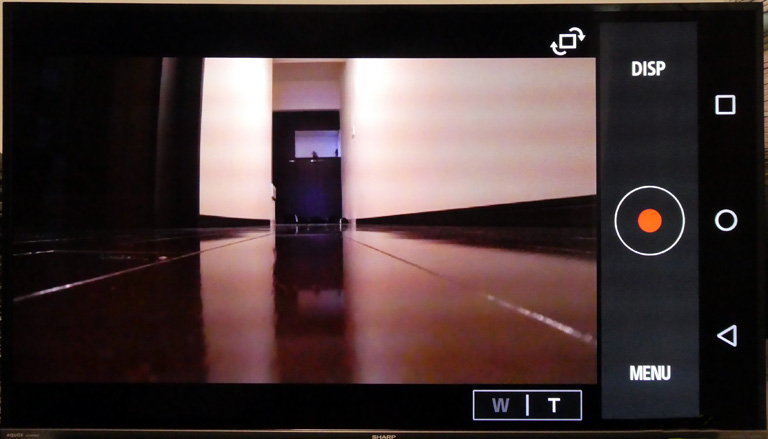
いい感じです。
では、これで鉄道模型からのライブ映像を見てみましょう。
列車からのライブ映像を見る
EF66が牽引する13両のコンテナ貨物列車の後ろにカメラ搭載用のコキ104を連結。いや、14連の貨物列車の最後尾にカメラを乗っけた、というのと同じですね。これだと。
そのときのImaging Edge Mobile をテレビ画面で映した映像がこちら。
大きなカクツキもなく、かなり綺麗にライブビューできていることがわかると思います。
このときに撮影していた映像が、こちら。
当然ですが、非常に滑らかです。
それと、こちらにはサウンドが付いてます。Imaging Edge の方は、あくまでもライブ「ビュー」なんですね。映像・音声ではありませんので、そのあたりが違いになりますでしょうか。
スマホ・テレビを経由することで色合いが違って見えますが、これは仕方がないですかね。
この記事を編集中に思いました。
「運転士気分で画面を見る」といいながら、先頭からの映像も、速度調整しているところも撮ってない、と。。
それはともかく、映像を見ながら、パワーパックで走行/停止/速度調整が出来るのは、なかなか楽しいものですよ。
ちなみに、この編成、傍から見ると、こんな感じです。
最後の車両が、やたらシュールです。。